4 طرق لإعادة تسمية ورقة عمل في Microsoft Excel
كما تعلم ، يتيح Excel للمستخدم العمل في مستند واحد على أوراق متعددة في وقت واحد. يعيّن التطبيق الاسم لكل عنصر جديد تلقائيًا: "الورقة 1" ، "الورقة 2" ، وما إلى ذلك. إنه ليس جافًا تمامًا ، مع ما يمكنك قبوله أيضًا ، العمل مع الوثائق ، ولكن أيضًا قليل من المعلومات. لا يمكن للمستخدم بواسطة اسم واحد تحديد البيانات التي يتم وضعها في مرفق معين. لذلك ، تصبح مسألة إعادة تسمية الأوراق ملحة. دعونا نرى كيف يتم ذلك في Excel.
محتوى
عملية إعادة تسمية
يعتبر إجراء إعادة تسمية الأوراق في Excel أمراً بديهياً بشكل عام. ومع ذلك ، فإن بعض المستخدمين الذين بدأوا للتو في إتقان البرنامج ، لديهم بعض الصعوبات.
قبل أن نذهب مباشرة إلى وصف طرق إعادة التسمية ، سنكتشف أي الأسماء يمكن أن تُعطى ، وأي منها سيُخطأ. يمكن تعيين الاسم في أي لغة. عند كتابته ، يمكنك استخدام المسافات. أما بالنسبة للقيود الأساسية ، فيجب ملاحظة ما يلي:
- في الاسم يجب ألا يكون مثل هذه الرموز: "؟"، "/"، ""، ":"، "*"، "[]"؛
- لا يمكن أن يكون الاسم فارغًا ؛
- يجب ألا يتجاوز طول الاسم الإجمالي 31 حرفًا.
عند تجميع اسم الورقة ، يجب مراعاة القواعد المذكورة أعلاه. خلاف ذلك ، فإن البرنامج لا يتيح لك إكمال هذا الإجراء.
الطريقة 1: قائمة مختصرة اختصار
الطريقة الأكثر بديهية لإعادة تسمية هي الاستفادة من الخيارات التي توفرها القائمة المختصرة للتسميات على الأوراق الموجودة في الجزء الأيسر السفلي من نافذة التطبيق الموجودة فوق شريط الحالة.
- انقر بزر الماوس الأيمن على الاختصار أعلاه الذي نريد التلاعب به. في قائمة السياق حدد "إعادة تسمية" .
- كما ترى ، بعد هذا الإجراء ، أصبح الحقل الذي يحمل اسم التصنيف نشطًا. فقط أكتب من لوحة المفاتيح أي اسم مناسب في السياق.
- اضغط على مفتاح Enter . بعد ذلك ، سيتم إعطاء ورقة اسم جديد.
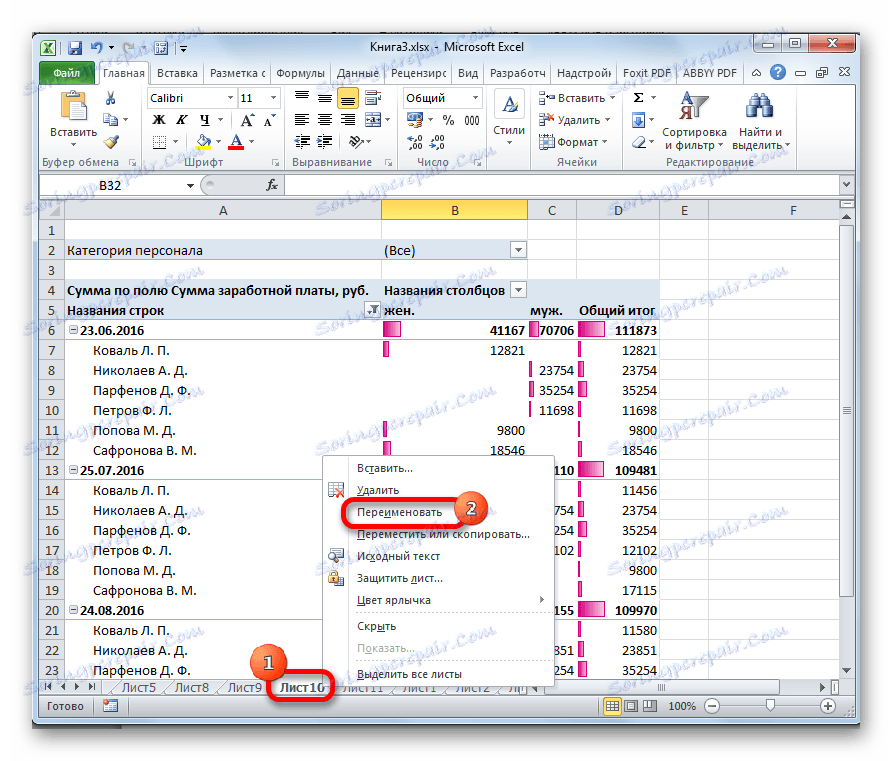
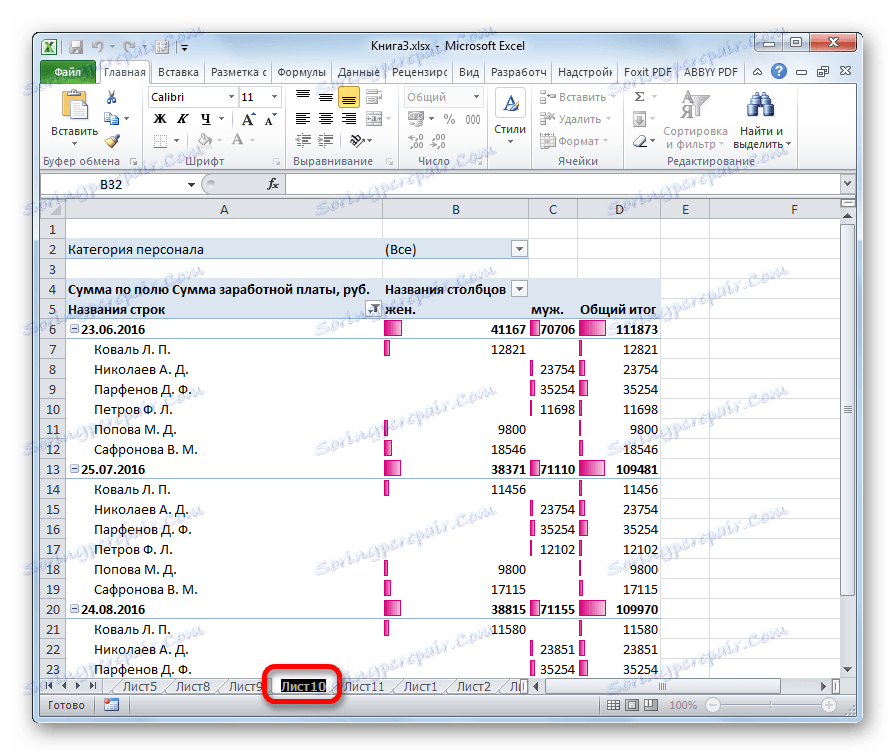

الطريقة الثانية: انقر نقرًا مزدوجًا فوق الاختصار
هناك طريقة أسهل لإعادة تسمية. تحتاج فقط إلى النقر المزدوج على الاختصار المطلوب ، على الرغم من ذلك ، على عكس الإصدار السابق ، وليس زر الماوس الأيمن ، ولكن على اليسار. عند استخدام هذه الطريقة ، لا يلزم وجود قائمة. سيكون اسم الاختصار نشطًا وجاهزًا لإعادة تسميته. ستحتاج فقط إلى كتابة الاسم المرغوب من لوحة المفاتيح.
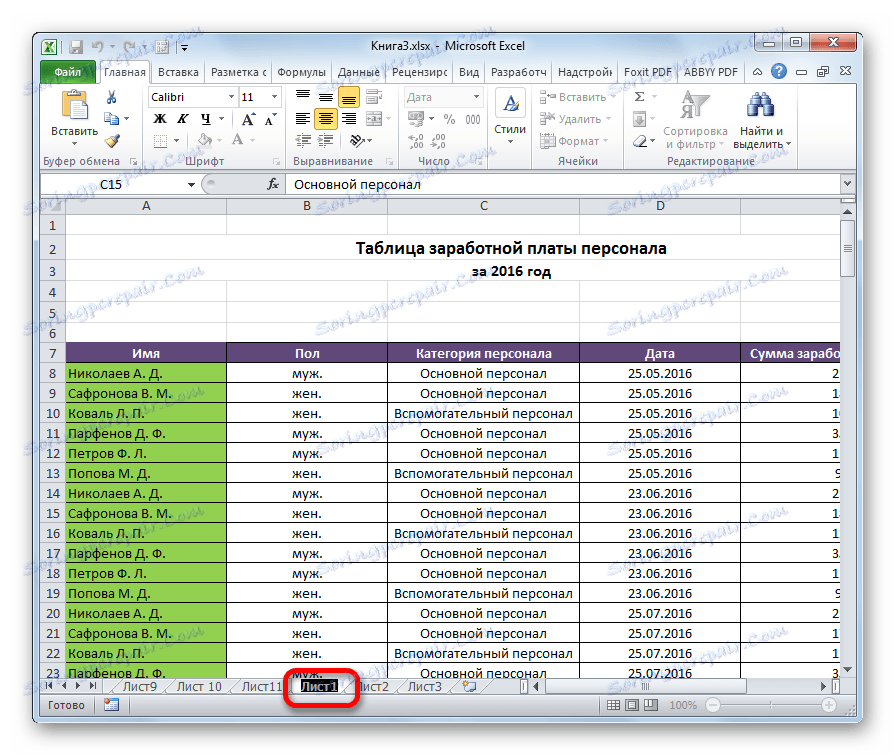
الطريقة الثالثة: زر على الشريط
يمكنك أيضا إعادة تسمية باستخدام زر خاص على الشريط.
- بالنقر فوق الاختصار ، انتقل إلى الورقة التي تريد إعادة تسميتها. ننتقل إلى علامة التبويب الصفحة الرئيسية . انقر فوق الزر "تنسيق" ، الذي يتم وضعه على الشريط في مربع أداة "الخلية" . تفتح القائمة. في ذلك ، في المجموعة "ترتيب الأوراق" ، انقر فوق العنصر "إعادة تسمية ورقة" .
- بعد ذلك ، يصبح الاسم الموجود على اختصار الورقة الحالية ، كما هو الحال في الطرق السابقة ، نشطًا. يكفي تغييره إلى اسم المستخدم المطلوب.
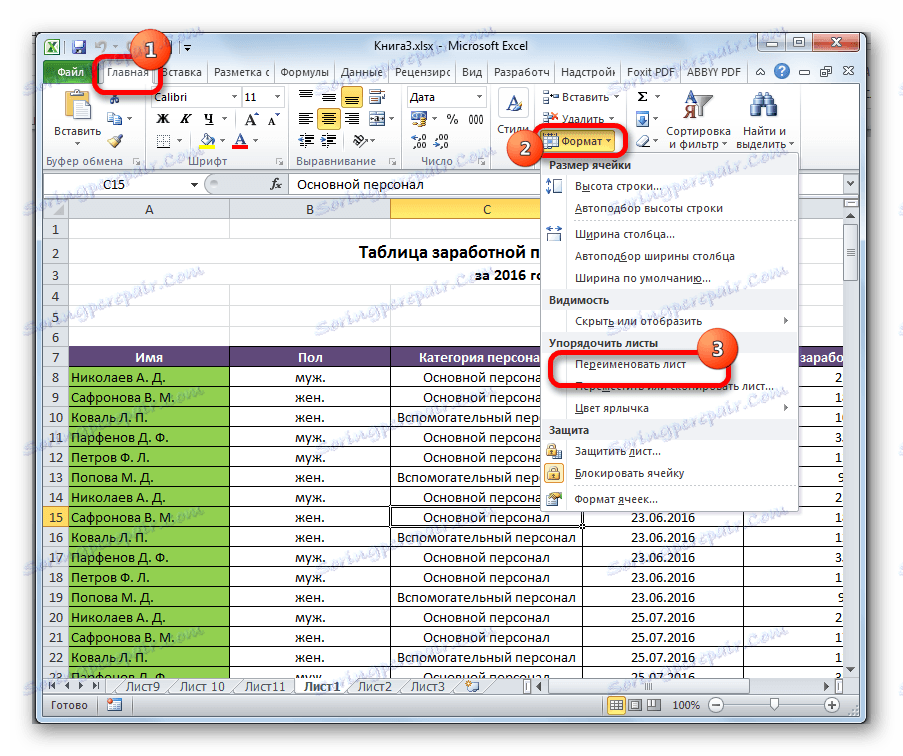
هذه الطريقة ليست بديهية وبديهية مثل السابقة. ومع ذلك ، يتم استخدامه أيضًا من قِبل بعض المستخدمين.
الطريقة الرابعة: استخدام الوظائف الإضافية ووحدات الماكرو
بالإضافة إلى ذلك ، هناك إعدادات خاصة ووحدات ماكرو مكتوبة لبرنامج Excel بواسطة مطوري الجهات الخارجية. فهي تسمح لك بإعادة تسمية الأوراق بشكل كبير ، بدلاً من فعلها مع كل تسمية يدويًا.
تختلف الفروق الدقيقة في العمل مع إعدادات مختلفة من هذا النوع بناءً على مطور معين ، ولكن مبدأ الإجراءات هو نفسه.
- تحتاج إلى إنشاء قائمتين في جدول Excel: أحدهما في قائمة أسماء الورقة القديمة ، والآخر في قائمة الأسماء التي تريد استبدالها بها.
- نقوم بتشغيل الوظائف الإضافية أو ماكرو. ندخل إحداثيات نطاق الخلايا بأسماء قديمة في حقل منفصل من نافذة البنية الفوقية ، وفي الحقل الجديد بأخرى جديدة. انقر على الزر الذي ينشط إعادة التسمية.
- بعد ذلك ، ستتم إعادة تسمية المجموعة للأوراق.
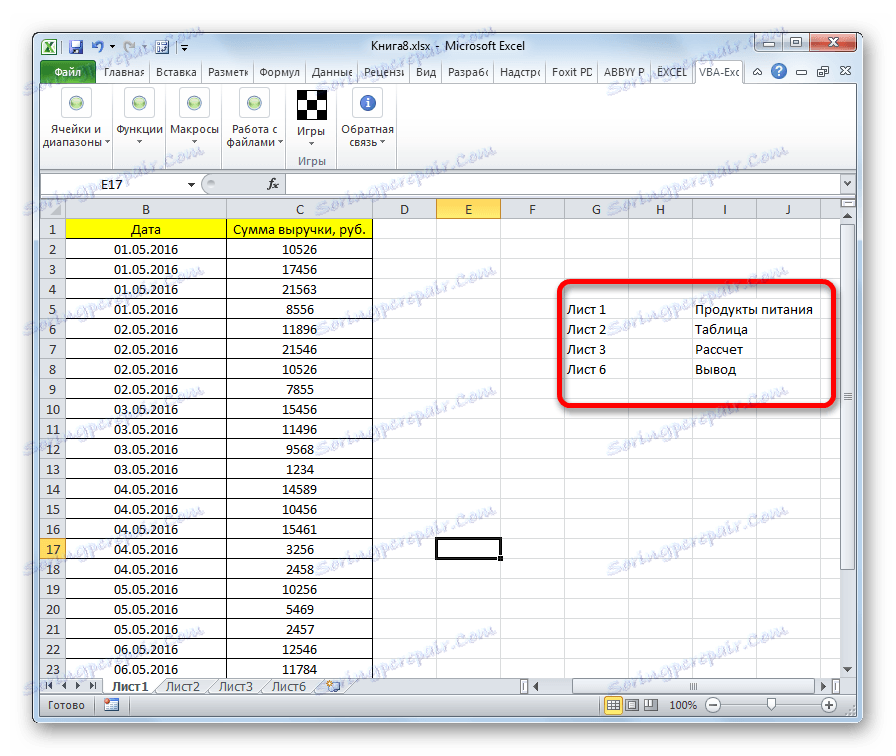
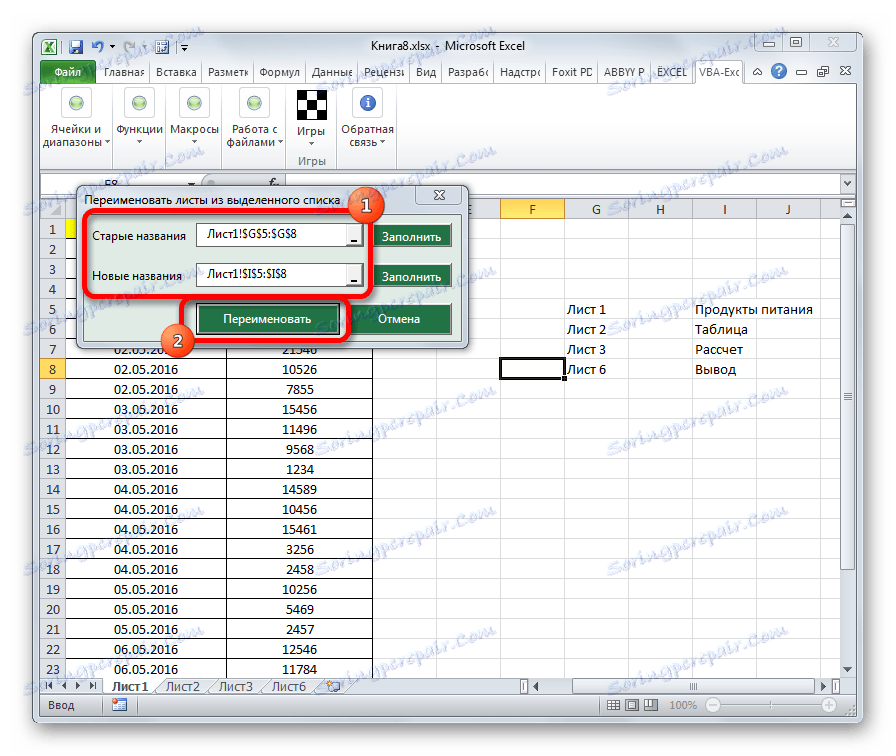
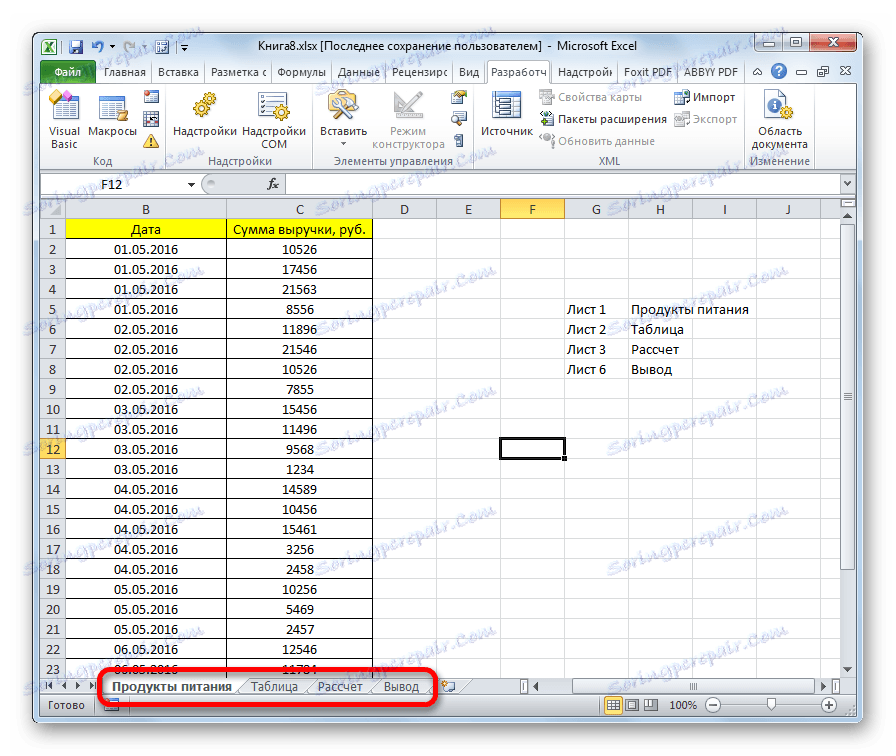
إذا كان هناك المزيد من العناصر التي تحتاج إلى إعادة تسميتها ، فإن استخدام هذا الخيار سيوفر وقت المستخدم بشكل كبير.
إنتباه من فضلك! قبل تثبيت وحدات الماكرو وملحقات الجهات الخارجية ، تأكد من تنزيلها من مصدر موثوق به ولا تحتوي على عناصر ضارة. بعد كل شيء ، يمكن أن تسبب عدوى فيروس.
كما ترى ، يمكنك إعادة تسمية الأوراق في Excel باستخدام عدة خيارات. بعضها مفهومة بشكل بديهي (قائمة السياق للاختصارات) ، والبعض الآخر أكثر تعقيدًا إلى حد ما ، ولكن أيضًا لا تحتوي على أي مشكلات خاصة في إتقانها. يشير الأخير ، أولاً ، إلى إعادة التسمية باستخدام الزر "تنسيق" على الشريط. بالإضافة إلى ذلك ، لإعادة تسمية الكتلة ، يمكنك أيضًا استخدام وحدات الماكرو ووظائف إضافية لجهة خارجية.